本文主要是介绍应用SPSS探索性分析,快速检查数据异常值,希望对大家解决编程问题提供一定的参考价值,需要的开发者们随着小编来一起学习吧!
IBM SPSS Statistics探索性分析是描述统计中的一种分析方法,提供了数据过滤、离群值识别、假设检验等分析功能。
探索性分析中比较常用的功能是,通过数据过滤的功能,如分析数据中的极值、平均值、方差等,识别数据中的异常值;或使用检验的方法,判断后续使用的统计分析方法是否合适等,比如数据的正态分布假设是否成立。
一、示例数据
本文中,我们将会分析一组包含性别、客单价的数据。
通过探索性分析,查看数据中是否存在一些异常值,以及检验不同性别的客单价数据是否符合正态分布。
为什么要检验数据是否正态分布?这是因为在一些相关性分析(或其他分析)中,是以数据正态分布为前提进行统计分析的,如果数据不满足正态分布的假设,分析得出的结果就会不准确。
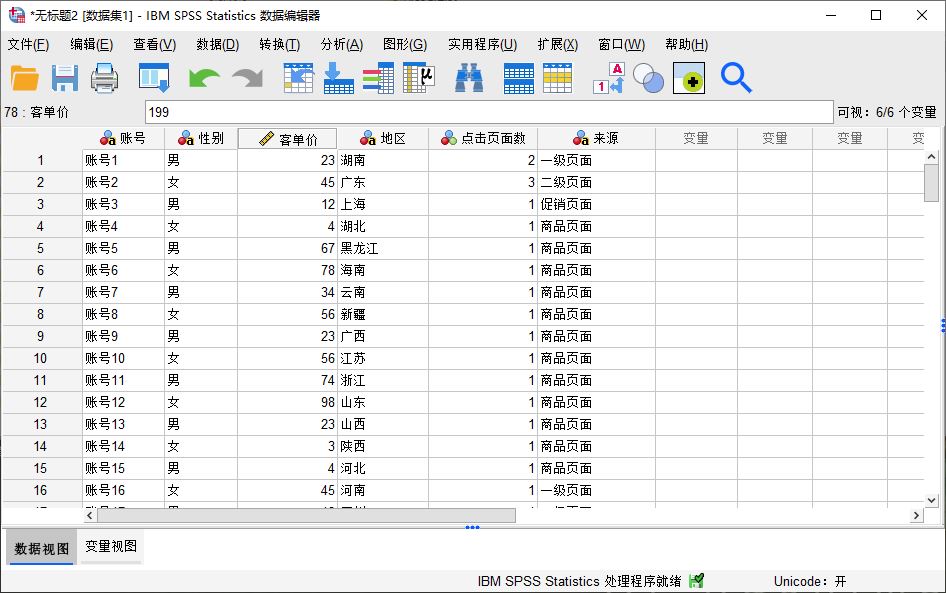
图1:示例数据
二、应用探索性分析
如图2所示,我们先打开IBM SPSS Statistics的探索分析选项(分析-描述统计-探索),然后再逐步演示操作。
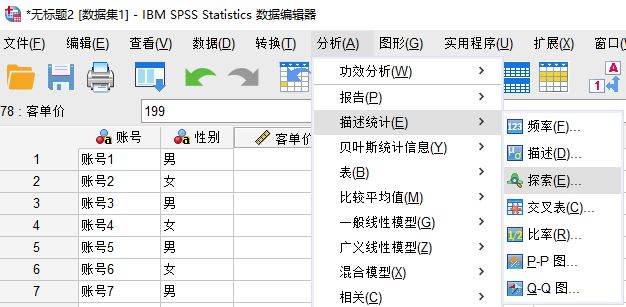
图2:探索性分析
1、选择变量
如图3所示,探索分析设置面板中的选项含义如下:
1. 因变量列表,即随自变量变化的数值,本例中选取客单价作为因变量
2. 因子列表,用于定义个案组,可选择一个或多个因子变量,本例中选取性别
3. 个案标注依据,用于标记个案,本例中选取账号
通过以上的设置,我们将会获取到不同性别客单价的探索性分析结果。
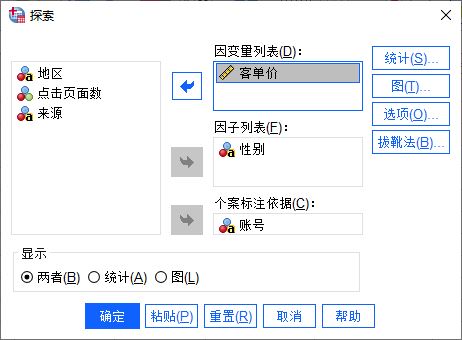
图3:频率分析中的图表功能
2、应用统计分析
完成变量的选择后,单击右侧的统计,开启如图4所示的统计面板,其中的数值应用如下:
1. 描述,提供了平均值、中位数、方差、最大值、偏度等统计数值,可设置平均值的置信区间
2. M-估计量,为每个个案的数值应用权重,有助于减少极端值、异常值对平均值和中位数的影响
3. 离群值,即极值的分析,包含最大值、最小值
4. 百分位数,可将排序后的数据进行指定百分位值分组
本例中,我们选取了描述、M-估计值与离群值的数值。
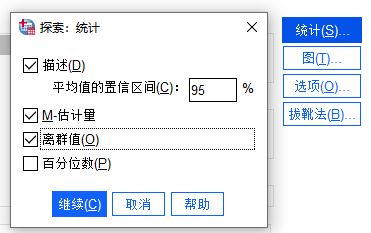
图4:探索性统计分析选项
3、解读统计分析结果
从分析结果来看,如图5所示,当前数据包含了50个男性客单价个案,以及49个女性客单价个案。
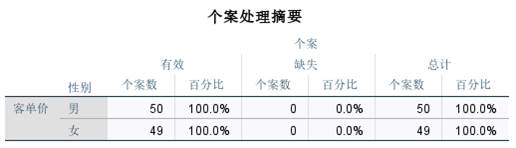
图5:频数统计
如图6所示,从描述数据可以看到,男性的客单价平均值为100.8,而女性客单价平均值仅为47.6
而男性客单价平均值的95%置信区间上限中,平均值达到188,说明存在一些极端值,进一步查看最大值数据,发现最大值达到2000。
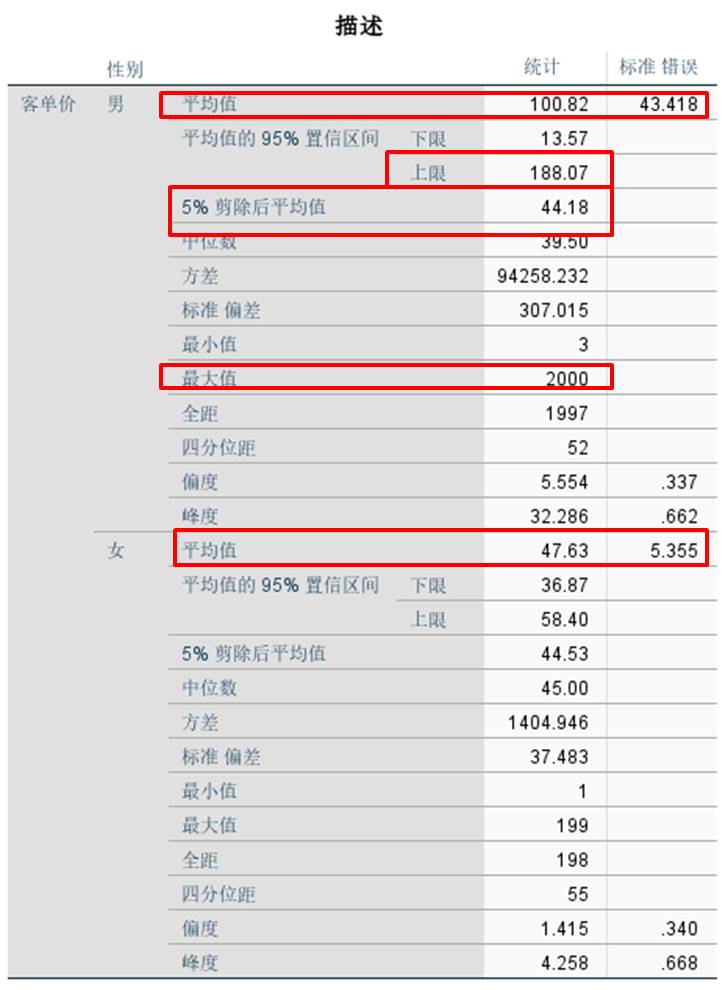
图6:描述性数值
这个最大值2000是单个个案,还是多个个案呢?另外,除了最大值外,是否存在其他极端值。为了解答以上问题,我们可以进一步查看极值分析。
如图7所示,可以看到,男性客单价中,账号77与账号85的客单价都属于极端值。
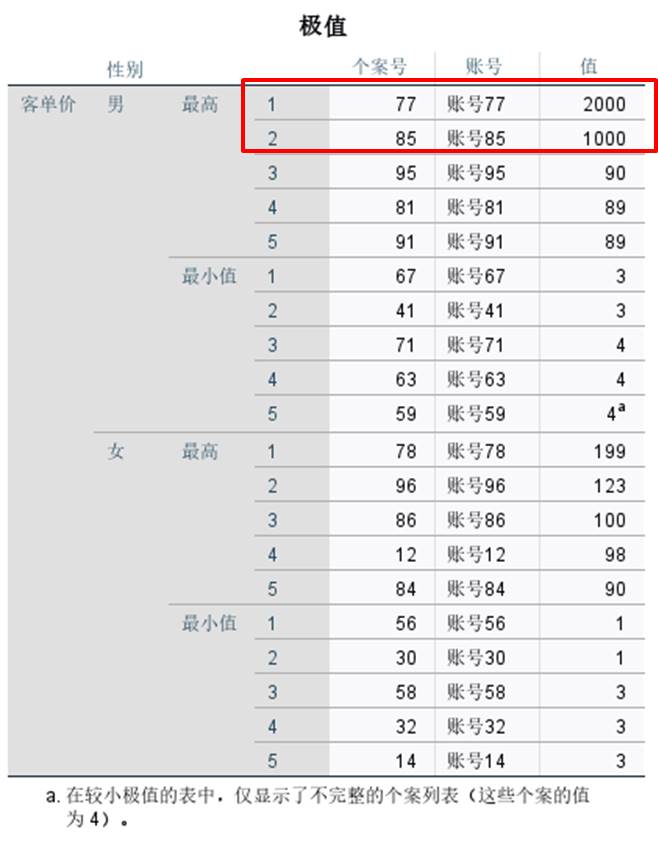
图7:极值分析
为了避免这些极值的影响,我们可以查看M估计量。如图8所示,经过M估计量的加权后,男性客单价平均值就变得比较正常了。
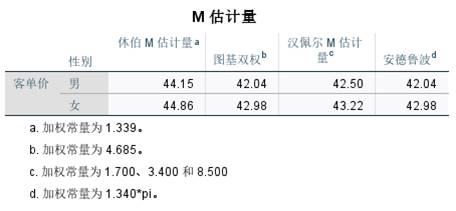
图8:M估计值
综上所示,通过IBM SPSS Statistics探索性分析的描述性统计数值,可获取到数据的平均值、极值等统计数值,有助于检查数据中的异常值情况。
另外,在《应用SPSS探索性分析,检验数据的正态分布》一文中,将会继续介绍探索性分析中的检验正态性功能。如需获取下一节内容,可前往IBM SPSS Statistics中文网站。
这篇关于应用SPSS探索性分析,快速检查数据异常值的文章就介绍到这儿,希望我们推荐的文章对编程师们有所帮助!







